Claris FileMaker から出力したPDFで一部のテキストが選択できない?~オブジェクトの重なり順とPDFでの選択順~
2022年07月28日 11:16 AM
トラブル
先日、お客様から「 Claris FileMaker から出力したPDFで一部選択ができない部分がある。選択できるようにできないか?」とお問い合わせをいただきました。
まずは現象を確認してみました。
下図1は、Claris FileMakerから出力したPDFの一部を切り抜いた図です。
PDFの出力は、下記の方法で試しています。
・ファイルメニュー>レコードの保存/送信>PDF
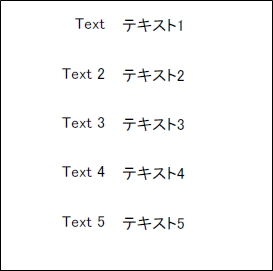
図1. 出力したPDFの一部
このPDFで“Text”~“テキスト4”までを下図2のように選択してみました。
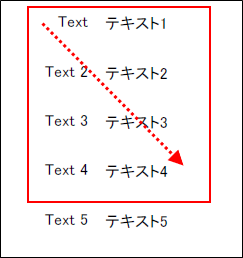
図2. 出力したPDFの選択
そうすると下図3のように、”Text2 テキスト2”部分のみ選択がされていない状態となりました。
選択順としては
Text→テキスト1→Text 3→テキスト3→Text 4→テキスト4
という順番になっていました。
お問い合わせいただいたお客様のPDFは見積書で、実際には顧客住所の一部分のみ選択ができない、ということだったのですが、たしかにその状態だとPDFから情報をコピーして使用しようとすると困ってしまいます。
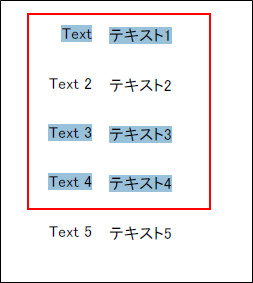
図3. PDFで選択された箇所
この現象ですが、出力したPDFを閲覧するアプリケーションによって、発生する/しないがあるようです。確認をしたアプリケーションは下記の通りです。
発生したアプリケーション
・Adobe Acrobat DC
・Google Chrome
・Microsoft Edge
発生しなかったアプリケーション
・Safari
・プレビュー(Macのアプリケーション)
この現象の原因を調べてみたところ、オブジェクトの重なり順が関係しているようだということがわかりました。
レイアウトモードでオブジェクトパネルを表示すると、オブジェクトの重なり順を確認・変更することができます。
PDFを出力するレイアウトのオブジェクトの重なり順を確認すると下図4のようになっていました。
Text 2のテキストと編集ボックス(フィールド)のオブジェクトが最前面になるように配置されていました。
※オブジェクトパネルでは表示順が上にいくほど前面に、下にいくほど背面に配置されるようになっています。
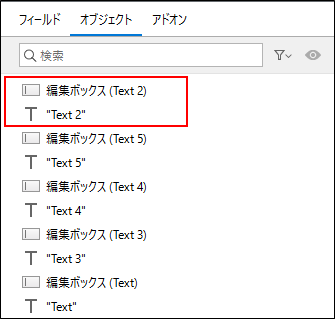
図4. 出力するレイアウトのオブジェクトパネル
そこで、この”Text 2”のテキストとフィールドを、”Text”と”Text 3”の間にはいるよう修正をして、PDFを出力して選択をしてみたところ、Text 2も選択できるようになりました。
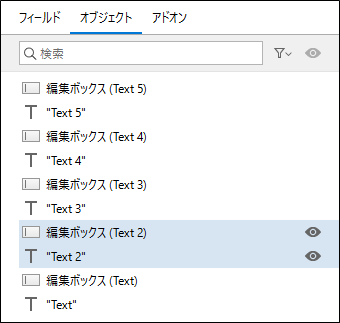
図5. 修正したオブジェクトの重なり順
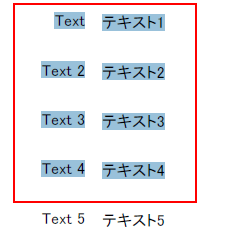
図6. 出力したPDFの範囲選択(赤枠部分)
出力したPDFでは、下図7のように、レイアウトオブジェクトの配置が背面→前面の順で選択ができるようです。
※タブ順で選択順が変わるかについても確認してみましたが、タブ順では特に変わらなかったので、関係ないようです。
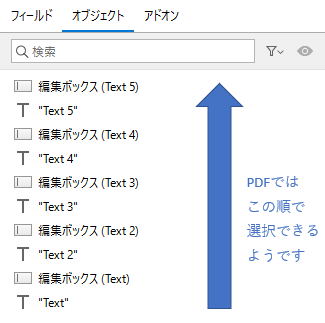
図7. オブジェクトの重なり順とPDFでの選択順
ここで、オブジェクトの重なり順とPDFでの選択順の関連性が本当なのか、ためしてみたいと思います。
オブジェクトの重なり順を調整して、下図8のようにテキストが背面に、編集ボックス(フィールド)が前面になるようにしてPDFを出力してみました。
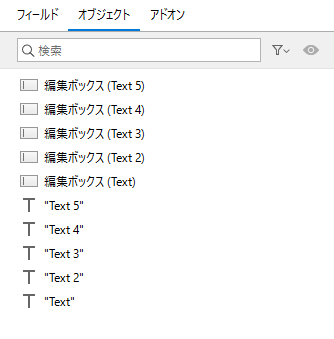
図8. 調整後のオブジェクトの重なり順
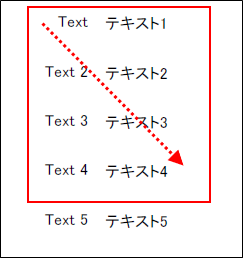
図9. 出力したPDFの選択
ドラッグしながら選択順を確かめてみると、
Text→Text 2→Text 3→Text 4→Text 5→テキスト1→テキスト2→テキスト3→テキスト4
と選択がされました(下図10)。
ドラッグ範囲には含まれていない”Text 5”も選択されています。オブジェクトの重なり順の影響で、Text~Text 5を選択して、さらにテキスト1~テキスト4を選択した、というように判断されたようです。
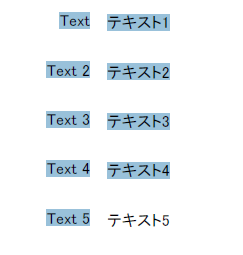
図10. PDFで選択された箇所
たしかに、出力したPDFでの選択できる順番はオブジェクトの重なり順と関係性があるようです。
出力したPDFを使ってさらに作業が発生するということがわかっている場合には、使用するアプリケーションにもよりますが、こういったことが発生する可能性があるので、オブジェクトの重なり順にも気を付けておいた方がよさそうですね。
出力したPDFでうまく選択できなくて困っている、という場合にはぜひオブジェクトの重なり順を見直してみてください。
最後までお読みいただきありがとうございました。
